音楽再生中は画面左側にアートワークを小さく表示させ、さらにそこから音楽コントローラーを引き出して使用できる『Omakase』のご紹介。
デバイスにもよりますが、多くのデバイスでは音楽再生中にサクッと引き出せる音楽コントローラーなどは用意されておらず、場面によっては欲しくなる時も…。
そこで『Omakase』では、画面左側に音楽コントローラーを収納している小さなアートワークを配置してくれるように。
ただ、どうしてもダイナミックアイランド搭載デバイスではそちらの音楽ウィジェットと機能的に被る部分もあるため、使用デバイスによって向き不向きがあるかもしれません。
詳細情報
Omakase
| Price(価格): | 無料 |
|---|---|
| Section(カテゴリ): | Tweaks |
| Author(制作者): | Skitty&b4db1r3 |
| Repo(配布元): | b4db1r3’s r3p0 (https://b4db1r3.github.io/d3vr3p0/) |
インストール
CydiaやSileoへ下記のリポジトリを登録し、通常通り『Omakase』をインストールしましょう。
*こちらはRootless脱獄専用となっており、Rootful脱獄環境ではインストールが行えないためご注意ください。
アプリ紹介
『Omakase』を使用すると、画面左側にコンパクトなアートワーク表示&引き出して使用できる音楽コントローラーを配置することが出来るようになります。
まず、音楽を再生すると、画面左側に小さな「アートワーク」が表示されます。こちらのアートワーク部分をタップすることで、ニョキッと音楽コントローラーが出現し、音楽操作が行えるように。
もちろん再度コントローラー部分をタップすることで小さく収納することも出来ますし、長押しして現在再生中のアプリを起動することも可能。
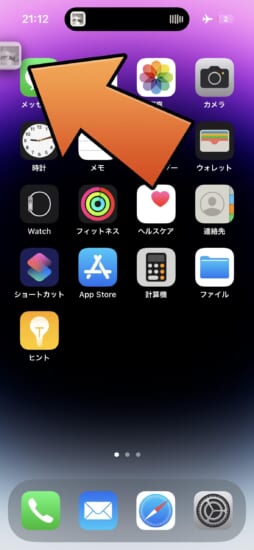
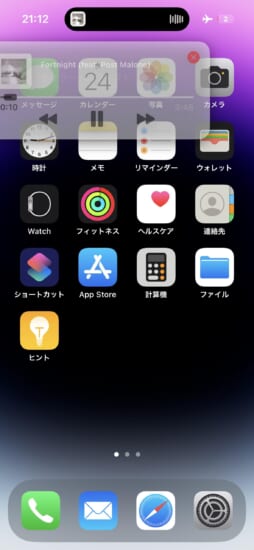
左側なら移動自由
アートワーク表示については「画面左側」と言う制限はあるものの、上下の配置に関してはドラッグすることで好みの位置に移動することも出来ます。
操作するアプリによっては初期位置だとちょっと邪魔…と言う場合もありますので、そういった際には移動して回避も出来るようになっています。
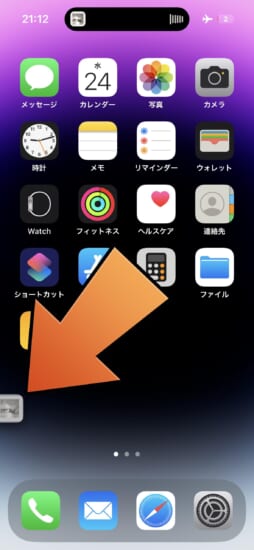
背景の色
また、オプションから有効にすることで背景色を再生中楽曲のアートワークに合わせた色合いに変更することも可能です。
元々の表示も背景は半透明なため見やすく…はありません。そういった点で言えば、こちらのオプションを有効にした方が見やすいと言う方も居るかもしれません。
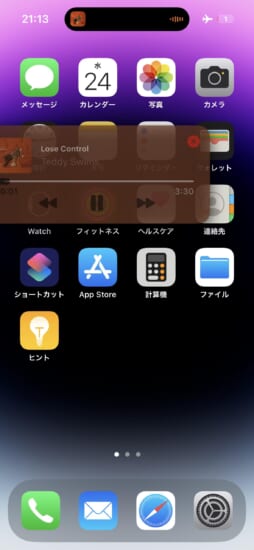
ちょっと注意点
ちょっとした注意点として、音楽コントローラーの「バツ」ボタンをタップすることでOmakase表示を非表示とすることが出来るのですが、再表示したい場合はアプリから再度…再生を実行してあげる必要があります。
ただし、アプリによってはこの操作をしてもうまく表示されない場合があるようで、その場合は一度アプリを再起動してあげる必要があるようでした。
設定方法
設定アプリ内に追加される『Omakase』項目より行います。
『Enabled』: 機能を有効にする
『White Mode』: 背景を半透明な白にする
『Set Background to Artwork Color』: 背景をアートワーク色に合わせる




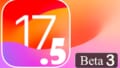

コメント
ロ巾ムケム弓モ
日本人にだけ読めなくしないで…
Omakann